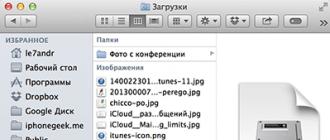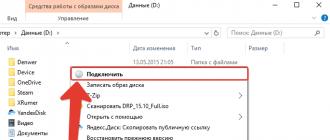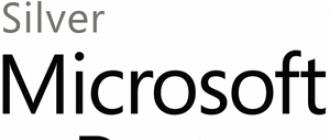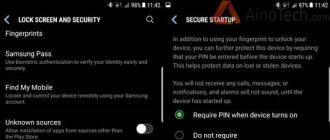Installer iTunes sur votre ordinateur et mettre à jour vers la dernière version est très simple et se résume à quelques étapes seulement. Aujourd'hui, nous allons vous expliquer comment installer iTunes sur PC (basé sur Windows) et Mac (basé sur OS X), comment configurer la vérification automatique des mises à jour et comment mettre à jour iTunes manuellement.
Comme vous le savez déjà, le combinateur multimédia iTunes est nécessaire pour télécharger du contenu (musique, vidéo) sur iPhone, iPod Touch et iPad et les synchroniser (contacts, paramètres, calendrier) avec l'ordinateur. En plus des fonctions de base, iTunes vous permet, à vous ou à tout autre appareil iOS (iPod Touch et iPad), de mettre à jour le micrologiciel de l'appareil et de créer une copie de sauvegarde. De tout ce qui précède, nous pouvons conclure qu'iTunes est nécessaire pour tous les propriétaires d'iPhone, iPod Touch et iPad. Et par conséquent, chaque propriétaire d'un appareil iOS devrait pouvoir installer et mettre à jour iTunes vers la dernière version.
Ce que les débutants doivent savoir sur iTunes :
- iTunes est destiné exclusivement à l'ordinateur personnel(ordinateur de bureau ou portable). Vous ne pouvez pas installer iTunes sur votre iPad ou iPhone.
- iTunes est gratuit et n'est pas destiné à un usage commercial. Si on vous propose d'acheter iTunes contre de l'argent, ne vous y trompez pas, c'est une arnaque. vous pouvez rapidement et sans aucune inscription depuis le site officiel d'Apple.
- Vous pouvez vous passer d'iTunes pour télécharger du contenu sur votre iPhone, iPod Touch ou iPad(Vous pouvez télécharger du contenu depuis iCloud avec des gestionnaires de fichiers tiers), mais vous ne pourrez pas restaurer l'appareil sans iTunes.
Comment installer iTunes
Vidéo expliquant comment installer iTunes sur Windows 10 :
iTunes, comme toute autre application, est installé sous Windows et Mac OS X de manière standard, le processus n'est pas différent.
Selon le système d'exploitation et son nombre de bits (32 ou 64 bits), iTunes est installé séparément sur :
- Mac OS X;
- Windows (version 32 bits) ;
- Windows (version 64 bits).
iTunes est compatible avec Windows XP, Vista, Windows 7 et 8.

Il n'est pas nécessaire de télécharger et d'installer iTunes séparément sur iMac, Mac Pro, MacBook Air et Pro, du moins sur OS X Mavericks. Le programme est installé sur le système par défaut.
Comment mettre à jour iTunes sous Windows
Par défaut, après l'installation, chaque fois que vous démarrez iTunes, il recherchera automatiquement les mises à jour et si une version plus récente apparaît sur le serveur Apple, le programme proposera de télécharger et d'installer la mise à jour. Tout ce que vous avez à faire est d'accepter de télécharger et d'installer les mises à jour iTunes dans une fenêtre de mise à jour de logiciels Apple distincte.
Vous pouvez rechercher les mises à jour iTunes sans lancer le programme., le téléchargeur Apple Software Update est un programme distinct et s'exécute en dehors de l'environnement iTunes.
 Exemple de mise à jour automatique d'iTunes via Apple Software Update
Exemple de mise à jour automatique d'iTunes via Apple Software Update
Il peut rechercher des mises à jour pour tous les produits logiciels Apple pour le système d'exploitation Windows selon un calendrier :
- Tous les jours
- Hebdomadaire
- Mensuel
- Jamais
Vous pouvez définir la fréquence des contrôles dans la fenêtre Mise à jour de logiciel Apple au menu Édition -> Paramètres -> Calendrier.
 Dans les paramètres de mise à jour du logiciel Apple, vous pouvez spécifier la fréquence des mises à jour
Dans les paramètres de mise à jour du logiciel Apple, vous pouvez spécifier la fréquence des mises à jour
Si, pour une raison quelconque, lorsque vous lancez iTunes, la recherche automatique des mises à jour ne se produit pas, vous pouvez vérifier manuellement la disponibilité d'une nouvelle version du logiciel Apple.
- Lancez iTunes et dans le menu principal " Référence» sélectionnez l'élément « Mises à jour«.
- iTunes recherchera automatiquement les mises à jour et s'il existe une version plus récente sur le serveur, il vous en informera en conséquence.
- Suivez les instructions du programme, les étapes sont intuitives.
Comment mettre à jour iTunes sur Mac sous OS X
Les propriétaires d'ordinateurs Mac ont beaucoup plus de chance : le système vérifie automatiquement les mises à jour logicielles et pas seulement iTunes. Aucune « danse avec un tambourin » supplémentaire n'est nécessaire.
Bien sûr, sous OS X, comme sous Windows, vous pouvez rechercher manuellement les mises à jour dans iTunes lui-même.

Comment désactiver la vérification automatique des mises à jour dans iTunes
Si, pour une raison quelconque, vous ne souhaitez pas qu'iTunes vérifie automatiquement les mises à jour disponibles, vous pouvez désactiver cette fonctionnalité.
Sur Mac sous OS X :

Sur PC sous Windows :


Vidéo expliquant comment désactiver les mises à jour iTunes
C'est si simple, iTunes s'installe comme n'importe quelle autre application dans le système d'exploitation dont vous avez besoin, vous pouvez mettre à jour le programme automatiquement ou manuellement et, si nécessaire, vous pouvez désactiver la vérification automatique des mises à jour.
Nous sommes sûrs que vous n'aurez aucune difficulté à travailler avec iTunes ; si vous avez des questions ou des suggestions, nous sommes prêts à les lire dans les commentaires et essaierons d'y répondre.
Comment restaurer l'App Store sur iTunes 12

Dans la mise à jour iTunes 12.7, Apple a complètement supprimé l'App Store. Pour le récupérer, vous devez installer iTunes 12.6.4. Il existe un article séparé à ce sujet. Il existe également une vidéo animée sur ce qui s'est passé et comment cela a affecté l'écosystème Apple.
Suppression d'iTunes et de la bibliothèque
iTunes est la dernière version du lecteur multimédia gratuit d'Apple pour Windows et Mac OS. Le lecteur iTunes prend en charge les appareils tels que : iPod, iPad, iPhone et Apple TV. Le site fournit la dernière version d'iTunes pour les systèmes d'exploitation Windows 32 bits et 64 bits.

Tout d'abord, je voudrais souligner la commodité de ce lecteur en tant que sorte de catalogueur et surtout souligner ses capacités à organiser une bibliothèque personnelle de contenu multimédia. Grâce à la médiathèque iTunes, vous pouvez facilement rechercher et lire n'importe quel fichier, ainsi que créer des listes de lecture intelligentes et régulières, personnalisables selon un assez grand nombre de paramètres. De plus, le mode d'affichage du contenu multimédia dans le lecteur peut être commuté en quelques clics. Vous pouvez naviguer dans le lecteur à l'aide de raccourcis clavier, mais il faut dire tout de suite que, malheureusement, ils ne fonctionnent pas avec la disposition du clavier russe, ce qui peut bien sûr être attribué à des défauts mineurs du lecteur, mais qui ne le sont tout simplement pas. perceptible dans le contexte de tous ses avantages évidents.
Vous pouvez choisir d'afficher le contenu sous forme de liste de chansons, de liste d'albums, de grille ou de mode Cover Flow, qui affiche visuellement, par exemple, les pochettes d'album de votre collection musicale dans iTunes en utilisant une interface graphique 3D très agréable à regarder. À propos, Apple a implémenté le même mode Cover Flow, mais là, il est utilisé en conséquence pour afficher des aperçus plutôt agréables des sites précédemment visités, etc.
Pour ceux qui aiment que toute leur collection de musique et de vidéos soit sur les étagères et, par-dessus tout, agréable à l'œil, iTunes est parfait. iTunes a également la possibilité de modifier les informations sur les morceaux de musique qui se trouvent dans la bibliothèque multimédia du lecteur, telles que le titre de la piste, le nom de l'album, l'année, vous pouvez également ajouter une pochette si elle n'existe pas et d'autres métadonnées. Il est également possible de convertir les balises id-3 contenant les données ci-dessus d'une version à une autre en quelques clics, ce qui peut être nécessaire pour afficher correctement les informations sur le fichier sur différents appareils.
De plus, en utilisant iTunes, vous pouvez accéder à l'iTunes Store en ligne de marque pour acheter de l'audio, des vidéos, des jeux et d'autres contenus numériques. Il convient de mentionner des services tels que Genius, qui peut créer des listes de lecture intelligentes basées sur vos préférences, et Ping, qui est un réseau social musical pour les utilisateurs de ce lecteur. Il existe également la possibilité de sélectionner et d'écouter des stations de radio Internet à partir d'une vaste liste de chaînes, triées par styles et tendances musicales, ainsi que d'autres fonctionnalités. Il convient de noter que si vous n'avez besoin d'aucune fonction, vous pouvez facilement désactiver n'importe laquelle d'entre elles dans les paramètres du programme et, si nécessaire, les réactiver tout aussi facilement.
Veuillez noter que les dernières versions d'iTunes ne sont pas prises en charge par le système d'exploitation Windows XP. Pour télécharger iTunes pour Windows XP, cliquez sur le lien approprié - 32 bits ou 64 bits (version 12.1.3.6).
Téléchargez iTunes pour Windows gratuitement, sans inscription.
iTunes est un lecteur multimédia gratuit d'Apple pour Windows et Mac OS. iTunes prend en charge : iPod, iPad, iPhone et Apple TV.
Version : iTunes 12.9.4.102
Taille : 200/262 Mo
Système d'exploitation : Windows 10, 8.1, 8, 7
Langue : version russe
Statut du programme : Gratuit
Développeur : Apple Inc.
Quoi de neuf dans la version : Liste des changements
La première chose que vous voudrez faire après avoir acheté votre iPad est d'installer iTunes sur votre ordinateur.
iTunes est un programme gratuit d'Apple pour Mac et PC. Il vous permet d'organiser et de synchroniser tout le contenu dont vous avez besoin : musique, vidéos, applications et contacts.
Principales fonctionnalités d'iTunes :
1. Navigation dans la médiathèque, recherche lettre par lettre.
2. Organiser une bibliothèque multimédia, créer des listes de lecture et des dossiers.
3. Modification des métadonnées de la chanson, telles que « auteur », « compositeur », « reprise », etc.
4. Enregistrez et importez des chansons à partir de CD.
5. Jouez de la musique, des films, des podcasts, un égaliseur multibande, un visualiseur, un mode mini-lecteur.
6. Radio Internet.
7. Acheter des médias en ligne.
8. Synchronisation avec iPod, iPhone, iPad et Apple TV.
Comment installer iTunes sur Windows
2. Cliquez sur le bouton Télécharger gratuitement:
3. Entrez votre adresse e-mail (e-mail) et supprimez ou laissez une coche à côté des éléments suivants :
- Quoi de neuf sur iTunes et plus d'offres sur iTunes.
- Je souhaite recevoir les dernières actualités Apple, les mises à jour logicielles et les dernières informations sur les produits et services.

Ce sont des newsletters d'Apple, elles arrivent 1 à 2 fois par semaine, mais elles n'apportent pas beaucoup d'avantages à l'utilisateur russophone. Que vous y souscriviez ou non, c'est à vous de décider. Dans tous les cas, vous pourrez vous désinscrire ultérieurement.
Si vous le souhaitez, indiquez votre e-mail et le pays dans lequel vous vous trouvez. Apple utilise ces données pour collecter des statistiques.
Après cela, cliquez sur le bouton Télécharger.
Note:
De nombreux webmasters malhonnêtes et amateurs d'argent rapide placent de fausses versions d'iTunes sur leurs sites Web. Ils peuvent être infectés par des virus ou vous demander de l’argent par SMS. iTunes et toutes les fonctionnalités logicielles standard sont fournis gratuitement par Apple.Téléchargez iTunes uniquement à partir du site officiel d'Apple. Le programme est entièrement gratuit !
4. L'installation du programme n'a rien de spécial non plus. L'essentiel est de ne pas oublier de décocher les cases aux bons endroits, sinon la musique s'ouvrira à la place de votre lecteur habituel dans iTunes.

iTunes est un programme nécessaire à chaque utilisateur Apple. Comment télécharger une chanson, définir une sonnerie, mettre à jour un i-device... ces questions et bien d'autres trouveront réponse dans un service développé par Apple spécifiquement pour l'interaction entre le PC de l'utilisateur et le gadget Apple. Cependant, avant d'effectuer certaines opérations via iTunes, vous devez d'abord l'installer sur votre ordinateur.
Dans cet article, nous vous expliquerons comment installer iTunes sur votre ordinateur et que faire si l'utilitaire refuse de s'installer.
Comme indiqué ci-dessus, iTunes est un utilitaire développé par Apple, ce qui signifie que vous pouvez le télécharger depuis le site officiel du géant Apple. Et ce n’est même pas possible, mais nécessaire. Il ne sert absolument à rien de rechercher d'autres sources souvent douteuses pour télécharger le service s'il est disponible sur le portail officiel et entièrement gratuit en russe.
Instructions : comment télécharger et installer iTunes sur votre ordinateur :

Une fois l'utilitaire installé, il ne vous reste plus qu'à redémarrer et autoriser votre ordinateur. Nous vous expliquerons ci-dessous comment autoriser votre ordinateur dans iTunes.
Comment autoriser un ordinateur dans iTunes ?
L'autorisation d'un ordinateur dans le programme relie votre PC et votre identifiant Apple - un identifiant unique pour un appareil Apple. En spécifiant votre identifiant via iTunes, vous pouvez, par exemple, écouter les morceaux achetés sur votre appareil dans l'iTunes Store depuis votre ordinateur, ainsi que regarder des films et gérer d'autres contenus.

Pourquoi iTunes refuse-t-il de s'installer ?
Comme vous pouvez le constater, tout est très simple, mais parfois il n’y a pas d’autorisation, car le programme refuse de s’installer ou il s’installe, mais ne s’ouvre pas et/ou ne s’exécute pas. De telles situations ne se produisent pas souvent, mais elles surviennent. Que faire dans de tels cas ?
Dans la plupart des cas, le service ne fonctionne pas car l'utilisateur a téléchargé la mauvaise version du programme. En utilisant le lien spécifié dans les instructions ci-dessus, qui mène à la page de téléchargement principale du programme, la version d'iTunes pour PC sous Windows 7, 8 et les versions plus récentes de la plateforme est téléchargée.
Cependant, si Windows XP ou quelque chose d'encore plus « à l'ancienne » est installé sur votre PC, vous devez alors télécharger le programme en utilisant un autre lien spécial. Dans le même temps, il existe des subtilités concernant le "bit" du système, donc avant de télécharger, vous devez clarifier le nombre de bits de votre PC - 32 bits ou 64 bits.
Si Windows XP ou Vista est installé sur votre ordinateur et qu'il est en 32 bits, vous devez télécharger iTunes 32 bits à partir d'ici, mais si vous avez Vista et un système 64 bits, utilisez ce lien pour télécharger iTunes 64 bits.
Il convient de noter que le modèle de l'i-device ne détermine pas la version d'iTunes ; si vous avez Windows 7, quel que soit le gadget que vous « connectez » à votre PC - un tout nouvel iPhone 7 ou un 4S déjà âgé, cela n'affectera pas les performances du programme.

Si la version de l'utilitaire est correctement sélectionnée pour Windows installé et la profondeur de bits, mais que le programme refuse toujours de démarrer, assurez-vous des points suivants :
- vous travaillez avec votre PC via un compte administrateur. Souviens-toi! En mode invité, il est impossible d'installer des programmes !
- vous avez téléchargé toutes les dernières mises à jour Windows - vous pouvez vérifier ce fait dans Windows Update (vous pouvez facilement le trouver via le menu Démarrer).
De plus, si vous avez déjà installé iTunes, vérifiez si la version précédente du programme a laissé des « queues », utilisez pour cela un programme de désinstallation professionnel, par exemple Revo UnInstaller.
Si cette action ne résout pas le problème, essayez de désactiver les programmes de sécurité - antivirus et/ou pare-feu - lors de l'installation.
Résumons
Eh bien, vous savez maintenant comment télécharger le programme iTunes sur votre ordinateur et vous y connecter. De plus, vous savez quoi faire si le PC n'installe pas iTunes. Si les méthodes spécifiées dans l'article pour résoudre le problème n'ont pas abouti, nous vous recommandons de contacter l'assistance Apple - ils vous aideront certainement.
iTunes est un programme qui doit être installé sur l'ordinateur de tout utilisateur d'un appareil Apple. Cependant, de nombreux propriétaires d'Apple non seulement ne savent pas comment utiliser cet utilitaire, mais ignorent généralement « parfaitement » de quel type de programme il s'agit. Dans cet article, nous parlerons de ce qu'est iTunes, des options proposées par l'utilitaire et nous découvrirons comment installer le programme en utilisant l'iPhone 5S comme exemple.
iTunes est un programme doté des fonctionnalités les plus étendues. Lecteur multimédia, magasin, convertisseur, éditeur de fichiers multimédias, intermédiaire entre un PC et un smartphone pour effectuer telle ou telle opération... les fonctionnalités de l'utilitaire peuvent être répertoriées pendant longtemps. Cependant, la principale raison pour laquelle les utilisateurs installent l'utilitaire est la synchronisation de l'i-device et de l'ordinateur.
iOS, la plate-forme sur laquelle fonctionnent les « Apple » mobiles, est fermée, ce qui, d'une part, est un plus – une protection accrue contre les virus et la sécurité des données des utilisateurs, d'autre part, il y a beaucoup d'inconvénients, notamment l'impossibilité de téléchargez directement une piste ou une vidéo depuis le réseau.
Si un utilisateur d'iPhone souhaite télécharger sa chanson préférée sur son smartphone, il doit soit acheter le contenu dans l'application iTunes Store, soit télécharger gratuitement la piste sur son ordinateur via Internet, puis, en utilisant iTunes et la synchronisation mentionnée ci-dessus. option, transférez-le vers Apple. Par analogie, les films, clips, sonneries, livres, etc. sont téléchargés sur le gadget via l'utilitaire.
Le deuxième objectif important du programme est la possibilité de restaurer un appareil iOS en cas de panne logicielle et de « retirer » les informations de la copie de sauvegarde après la restauration.
Eh bien, disons, troisièmement, iTunes est un lecteur multimédia multifonctionnel qui lit différents formats de musique et de vidéo, peut les convertir, les éditer, etc.
Comment télécharger et installer iTunes ?
Comme vous pouvez le constater, iTunes pour iPhone et tous les autres appareils mobiles Apple est une chose vraiment nécessaire, donc si vous n'avez pas encore installé le programme, nous vous recommandons de l'obtenir de toute urgence.
Nous avons décidé de vous expliquer comment installer le programme iTunes sur un ordinateur pour un modèle iPhone 5S. Cependant, en fait, le guide que nous proposons s'applique également à l'iPhone 6 et à l'iPhone 4, à l'iPad de première génération et à l'iPod Touch de cinquième génération. Bref, pour tout autre gadget iOS. La seule différence sera la version minimale du programme requise pour un gadget particulier. Cependant, si vous décidez d'installer la dernière version d'iTunes, les instructions seront généralement les mêmes dans tous les cas. Regardons-le :
1 Si vous souhaitez télécharger la dernière version d'iTunes sur votre PC, quel que soit votre appareil iOS, suivez ce lien vers une section spéciale du site Web d'Apple et cliquez sur le bouton « Télécharger ». Dans le cas où pour une raison quelconque il est impossible d'utiliser iTunes actuel sur votre ordinateur, et que vous souhaitez installer l'une des anciennes versions, rendez-vous dans cette section du projet App Studio, sélectionnez votre système d'exploitation, puis la version souhaitée de iTunes et le téléchargement démarreront automatiquement. Important! La version du programme doit être égale ou antérieure à la version minimale requise d'iTunes pour un gadget spécifique (pour l'iPhone 5S, il s'agit de 11.1). 2 Une fois le téléchargement du fichier d'installation terminé - et dans les deux cas un fichier d'extension .exe est téléchargé, il n'y aura pas d'archives ni de dossiers étranges - double-cliquez dessus avec le bouton gauche de la souris, l'installation commencera.
2 Une fois le téléchargement du fichier d'installation terminé - et dans les deux cas un fichier d'extension .exe est téléchargé, il n'y aura pas d'archives ni de dossiers étranges - double-cliquez dessus avec le bouton gauche de la souris, l'installation commencera.  3 Acceptez les termes du contrat d'utilisation, cliquez plusieurs fois sur Suivant dans les boîtes de dialogue du programme d'installation et attendez qu'il soit terminé.
3 Acceptez les termes du contrat d'utilisation, cliquez plusieurs fois sur Suivant dans les boîtes de dialogue du programme d'installation et attendez qu'il soit terminé. C'est tout! iTunes est installé - redémarrez le PC et vous pourrez commencer à utiliser le programme. Franchement, l'interface de l'utilitaire ne peut pas être qualifiée d'intuitive (ce qui est étrange, car la technologie du géant Apple est la plus intuitive possible), mais au fil du temps et à l'aide d'instructions pour effectuer une opération particulière, qui sont innombrables sur Internet, il ne sera pas difficile de comprendre iTunes.
Résumons
iTunes est le programme n°1 dans l'arsenal d'un utilisateur Apple. Le programme dispose d'un large éventail de fonctionnalités, allant de la lecture de musique et de la synchronisation du contenu entre un PC et un appareil iOS à la restauration des informations et des fonctionnalités du gadget. Vous pouvez télécharger gratuitement le programme actuel sur le site officiel d'Apple, l'une des anciennes versions sur le site du projet App Studio, et l'utilitaire s'installe en seulement deux clics !